Kürzlich fragte einer unserer Leser, ob es möglich sei, einen Abo-Box-Service in WordPress zu erstellen.
Abo-Boxen sind eine beliebte Möglichkeit, physische Waren zu verkaufen, die regelmäßig geliefert werden können. Sie funktionieren besonders gut in Nischenmärkten.
In diesem Artikel zeigen wir Ihnen, wie Sie einen Abo-Box-Service in WordPress erstellen können.
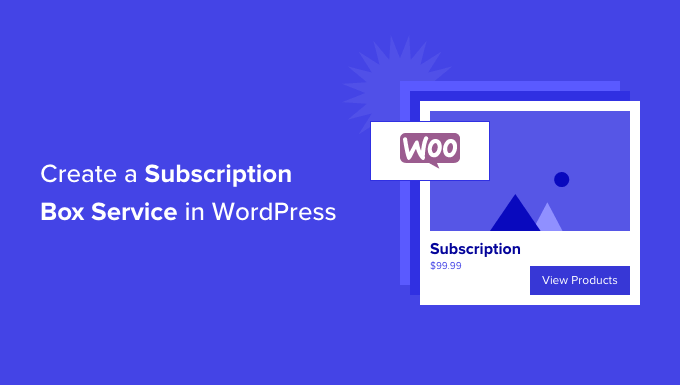
Was ist ein Abo-Box-Service?
Ein Abo-Box-Service ist eine clevere Möglichkeit, mit wiederkehrenden Lieferungen von physischen Produkten regelmäßige Einnahmen aus Ihrem Online-Shop zu erzielen.
Abo-Boxen sind mehr als nur ein Lieferservice. Sie bieten ein persönliches Erlebnis mit kuratierten Produkten, die Ihren Kunden einen echten Mehrwert bieten, wie z. B. Vielfalt, Bequemlichkeit und Geldeinsparungen. Sie funktionieren gut in Nischenmärkten und für Boutique-Produkte.
HelloFresh zum Beispiel ist eine Abo-Website, auf der man sich anmelden kann, um sich jede Woche Zutaten für Mahlzeiten nach Hause liefern zu lassen. Andere Beispiele sind der Dollar Shave Club und Bean Box, die Pflege- und Kaffeeprodukte im Abonnement anbieten.
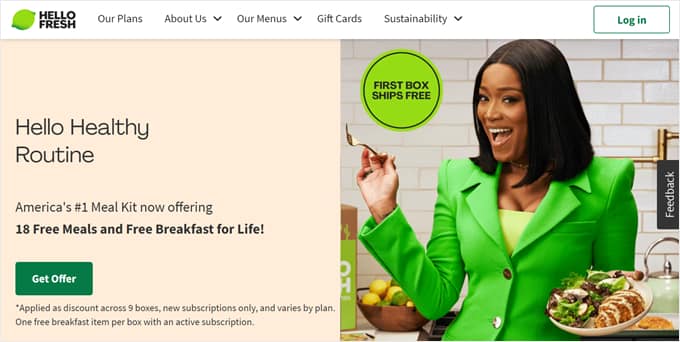
Abo-Boxen sind ein effektiver Weg, um wiederkehrende Einnahmen zu erzielen, da die Menschen regelmäßig wiederholte Käufe tätigen, anstatt nur ein Produkt für ein einziges Mal zu kaufen. Außerdem haben sie in der Regel eine höhere Gewinnspanne, und mehr als zwei Drittel der Verbraucher in den Vereinigten Staaten haben sie ausprobiert.
Werfen wir also einen Blick darauf, wie man mit WordPress einen Abo-Box-Service einrichtet.
Was brauchen Sie, um ein Abo-Box-Geschäft zu starten?
Die Gründung eines Abo-Box-Unternehmens ist einfacher, als Sie vielleicht denken. Sie benötigen die folgenden Dinge:
- Ein Thema und eine Zielgruppe für Ihre Abo-Box
- Ein Domänenname (wie wpbeginner.com)
- Ein WordPress-Hostingpaket zum Speichern Ihrer Dateien und Website-Daten
- eCommerce- und Abo-Box-Plugins zum Erstellen und Verwalten Ihrer Produkte und Abonnementpläne
- Ein oder zwei Stunden, um alles einzurichten.
Das war’s!
In diesem Leitfaden führen wir Sie durch jeden Schritt des Prozesses. Wenn Sie nicht weiterkommen oder Fragen haben, hinterlassen Sie einfach einen Kommentar oder lesen Sie unsere Anleitung, wie Sie WordPress-Support erhalten.
Verwenden Sie die nachstehenden Links, um durch die einzelnen Schritte zu navigieren:
Schritt 1: Einrichten Ihrer WordPress-Website
Die beste Plattform zum Erstellen und Verwalten Ihres Abo-Box-Geschäfts ist WordPress, weil es kostenlos ist und Ihnen maximale Kontrolle über Ihre Website gibt. Aus diesem Grund verwenden über 43 % aller Websites im Internet WordPress.
Oft machen Anfänger den Fehler, die falsche Art von WordPress zu wählen. Es gibt eigentlich zwei verschiedene Typen, was verwirrend sein kann.
Sie wollen nicht WordPress.com, ein Hosting-Service, der teuer werden kann und die Funktionen, auf die Sie Zugriff haben, einschränkt.
Wir empfehlen WordPress.org, auch selbstgehostetes WordPress genannt. Es handelt sich um eine völlig kostenlose Software, die Sie auf Ihrem eigenen Hosting und Ihrer eigenen Domain installieren. Keine Sorge, das ist einfacher als es klingt.
Für die ersten Schritte benötigen Sie ein Webhosting-System.
Normalerweise kostet Webhosting 7,99 $ für ein Monatsabonnement, ein Domänenname beginnt bei 14,99 $ pro Jahr, und ein SSL-Zertifikat kostet etwa 69,99 $ pro Jahr.
Das kann eine große Investition sein, wenn man gerade erst anfängt.
Glücklicherweise hat sich Bluehost bereit erklärt, unseren Lesern einen großen Rabatt auf das Webhosting sowie einen kostenlosen Domainnamen und ein SSL-Zertifikat anzubieten.

Im Grunde können Sie schon für 1,99 $ pro Monat einsteigen.
Klicken Sie einfach auf die Bluehost-Schaltfläche unten, und der Rabatt wird automatisch angewendet.
Nachdem Sie Ihr Hosting-Konto eingerichtet haben, finden Sie in unserem Leitfaden zur Erstellung einer WordPress-Website eine schrittweise Anleitung.
Schritt 2: Erstellen Sie einen Abo-Box-Service in WordPress
Nachdem Ihre WordPress-Website eingerichtet ist, müssen Sie einige Plugins installieren, um den Abo-Box-Service einzurichten:
- WooCommerce, die weltweit beliebteste WordPress eCommerce-Plattform
- Woo Subscriptions, eine WooCommerce-Erweiterung für alle Arten von bezahlten Abonnements
- Subscription Box für WooCommerce, ein Addon für die Subscriptions-Erweiterung, mit dem Ihre Kunden ihre eigenen Boxen erstellen können
Wir werden Sie Schritt für Schritt durch alles begleiten.
Wenn Sie noch keinen eCommerce-Shop haben, dann haben wir eine Schritt-für-Schritt-Anleitung, wie Sie Ihren Online-Shop starten. Diese Anleitung führt Sie durch den ersten Teil, die Installation von WooCommerce.
Als nächstes müssen Sie die Woo Subscriptions-Erweiterung installieren und aktivieren. Weitere Details finden Sie in unserer Schritt-für-Schritt-Anleitung für die Installation eines WordPress-Plugins.
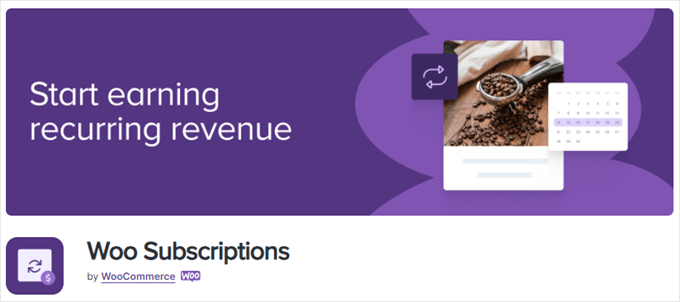
Nach der Installation des Plugins WooCommerce Subscriptions müssen Sie die Erweiterung Subscription Box for WooCommerce installieren und aktivieren.
Diese Erweiterung fügt eine Funktionalität hinzu, die es einfach macht, einen Abo-Box-Service zu erstellen, wie z.B. die Möglichkeit für Ihre Kunden, ihre eigenen Boxen zu erstellen und ihren Box-Plan zu ändern.
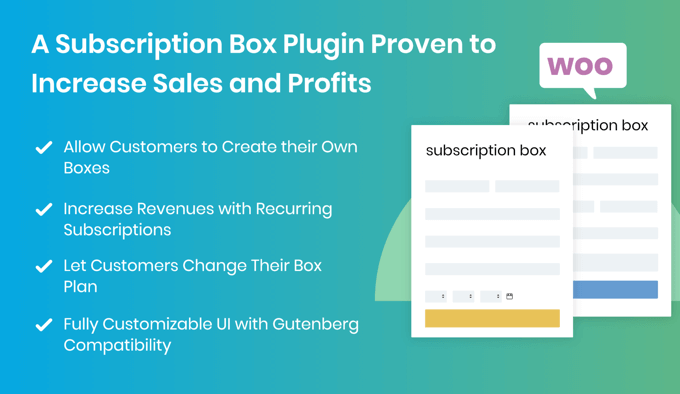
Nachdem Sie diese Plugins eingerichtet haben, müssen Sie auch sicherstellen, dass Sie eine Website-Vorlage (auch bekannt als Theme) ausgewählt haben. Es gibt Dutzende von vorgefertigten WooCommerce-Themen, aus denen Sie auswählen können.
Wenn Sie eine benutzerdefinierte Website für Ihr Geschäft erstellen möchten, müssen Sie einen Drag-and-Drop-Builder wie SeedProd verwenden. Damit können Sie komplett benutzerdefinierte WordPress-Themen ohne jeglichen Code erstellen.
Außerdem müssen Sie einige Zahlungsgateways wie Stripe oder PayPal einrichten, um wiederkehrende Zahlungen von Ihren Kunden zu akzeptieren. Mehr zu diesem Thema erfahren Sie in unserem Leitfaden über die Annahme wiederkehrender Zahlungen in WordPress.
Schritt 3: Abo-Box-Produkte hinzufügen
Sobald Ihre Website eingerichtet ist, müssen Sie als Erstes ein Abonnementprodukt hinzufügen, um es in Ihrem Online-Shop zu verkaufen.
Wählen Sie in Ihrem Admin-Menü Produkte “ Neu hinzufügen und geben Sie einen Namen für die Abo-Box ein.

Sie sollten auch die normalen WooCommerce-Produkteinstellungen, wie Beschreibung, Bild, Preis und Versandinformationen, eingeben.
Als nächstes müssen Sie die Einstellungen für Ihre Abo-Box konfigurieren. Scrollen Sie nach unten zum Abschnitt „Produktdaten“ und wählen Sie „Box-Produkt“ aus dem Dropdown-Menü.
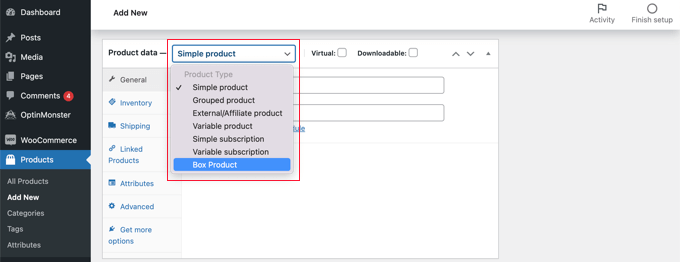
Dadurch wird dem Seitenmenü eine neue Registerkarte hinzugefügt, auf der Sie eine Box erstellen können.
Sie müssen auf die neue Registerkarte „Box erstellen“ klicken, damit Sie die Einstellungen für Ihre Abonnementbox und deren Inhalt konfigurieren können.
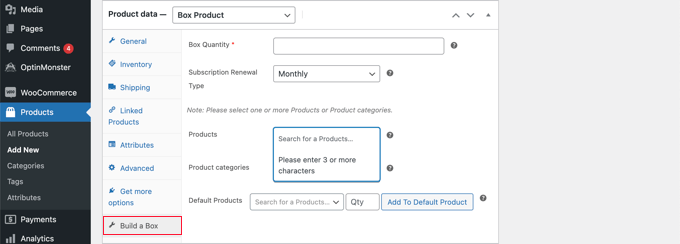
Zunächst müssen Sie eine Zahl in das Feld „Boxenmenge“ eingeben. Dies ist die Anzahl der Artikel, die Ihre Kunden in die Box legen können. Danach müssen Sie auswählen, wie oft die Artikel geliefert werden sollen, z. B. täglich, wöchentlich, monatlich oder jährlich.
Als Nächstes müssen Sie eine Liste von Produkten auswählen, die Ihre Kunden bei der Erstellung einer benutzerdefinierten Box auf Ihrer WordPress-Website auswählen können.
Sie können diese Produkte einzeln im Feld „Produkte“ auswählen oder einfach eine ganze Produktkategorie, wie z. B. „Kaffee“ oder „Obst“, im Feld „Produktkategorien“ hinzufügen.
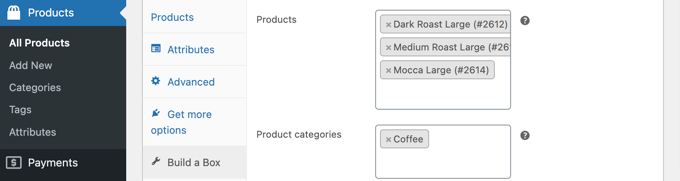
Sie können Produkte auswählen, die einen ähnlichen Preis und ein ähnliches Gewicht haben. Auf diese Weise bleiben die Gesamtkosten und das Gewicht der Box einheitlich, was bei der Entscheidung, wie viel für die Abo-Box und den Versand berechnet werden soll, hilfreich ist.
Nicht jeder wird sich die Zeit nehmen wollen, jedes Produkt einzeln auszuwählen. Sie können auch eine Standardbox erstellen, indem Sie Produkte im Feld „Standardprodukte“ auswählen.

Um der Standardbox Artikel hinzuzufügen, müssen Sie nach dem gewünschten Produkt suchen, eine Menge eingeben und dann auf die Schaltfläche „Zum Standardprodukt hinzufügen“ klicken. Wiederholen Sie diese Schritte, bis Ihre Abo-Box vollständig ist.
Wenn Sie fertig sind, vergessen Sie nicht, auf die Schaltfläche „Veröffentlichen“ auf der rechten Seite des Bildschirms zu klicken, um die Abo-Box zu Ihrem WooCommerce-Shop hinzuzufügen.
Wenn Sie mehr als eine Abo-Box hinzufügen möchten, wiederholen Sie einfach diese Schritte.
Schritt 4: Anzeige von Abo-Boxen in Ihrem Online-Shop
Als nächstes müssen Sie Ihre Abo-Boxen in Ihrem WooCommerce-Shop anzeigen.
Gehen Sie in Ihrem Dashboard auf Seiten “ Neu hinzufügen, um eine neue Seite zu erstellen. Geben Sie der Seite einen ansprechenden Titel, z. B. „Abo-Box erstellen“ oder „Erstellen Sie Ihr eigenes Paket“.
Als Nächstes fügen Sie mit dem Spaltenblock genügend Spalten hinzu, um Ihre Abonnementboxen anzuzeigen.
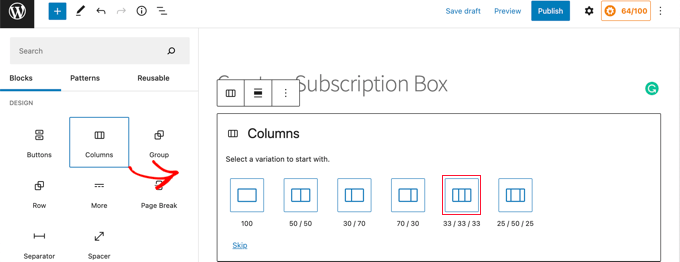
Für jede Spalte müssen Sie auf die Schaltfläche „+“ klicken und einen „Build a Box“-Block hinzufügen.
Im Blockbereich auf der linken Seite können Sie aus dem Dropdown-Menü „Ausgewählte Box“ die Abonnementbox auswählen, die Sie anzeigen möchten.
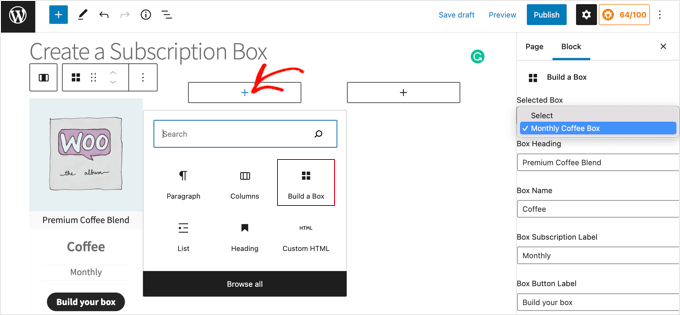
Sie können auch den anderen Text eingeben, der angezeigt werden soll, einschließlich der Überschrift und des Namens des Feldes, der Bezeichnung des Abonnements und der Beschriftung der Schaltfläche.
Sobald Sie alle Ihre Abonnementboxen hinzugefügt haben, müssen Sie auf die Schaltfläche „Veröffentlichen“ oben auf der Seite klicken, um sie auf Ihrer Website anzuzeigen.
Wenn ein Kunde auf eine Abo-Box klickt, wird er auf die Shop-Seite für diese Box weitergeleitet. Hier sieht er die Liste der Produkte, die Sie für diese Abo-Box zur Verfügung gestellt haben.
Sie können der Box einzelne Produkte hinzufügen, indem sie auf die Schaltfläche „Zur Box hinzufügen“ unter dem Produkt klicken. Sie können auch auswählen, wie viele dieser Produkte hinzugefügt werden sollen.
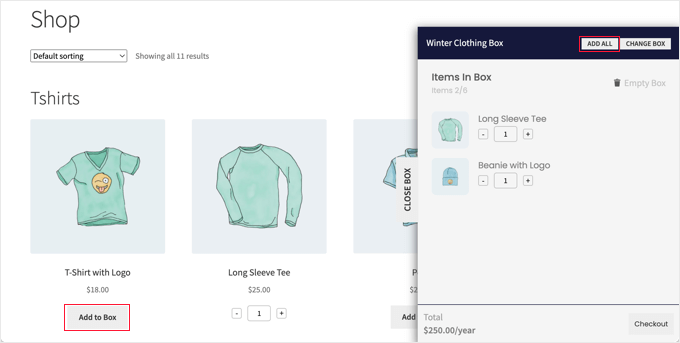
Alternativ können sie auch auf die Schaltfläche „Alle hinzufügen“ klicken, um eine Standardbox zu erstellen. Sobald sie dies tun, werden alle Standardprodukte der Box hinzugefügt.
Sobald der Kunde mit dem Inhalt der Box zufrieden ist, kann er zur Kasse gehen und seinen Einkauf mit den gewünschten Zahlungsoptionen abschließen.
Wir hoffen, dass dieses Tutorial Ihnen geholfen hat zu lernen, wie man einen Abo-Box-Service in WordPress erstellt. Vielleicht möchten Sie auch erfahren , wie Sie ein WooCommerce-Popup erstellen, um den Umsatz zu steigern, oder sich unsere Expertenauswahl der besten WooCommerce-Plugins ansehen.
Wenn Ihnen dieser Artikel gefallen hat, dann abonnieren Sie bitte unseren YouTube-Kanal für WordPress-Videotutorials. Sie können uns auch auf Twitter und Facebook finden.





Syed Balkhi says
Hey WPBeginner readers,
Did you know you can win exciting prizes by commenting on WPBeginner?
Every month, our top blog commenters will win HUGE rewards, including premium WordPress plugin licenses and cash prizes.
You can get more details about the contest from here.
Start sharing your thoughts below to stand a chance to win!
Mrteesurez says
How will this subscription box ??
can I used it for a paid newsletter or just for only downloadable products.
You mentioned ‚HelloFresh‘ as a subscription box service but it’s seems you are referring to a physical product. I am confused here
WPBeginner Support says
The steps in our guide will help you set up the infrastructure to sell your subscription box, it would depend on what you are selling for how to get your physical product.
If you only want a paid newsletter then we would recommend taking a look at membership plugins like the ones in our list below.
https://www.wpbeginner.com/plugins/5-best-wordpress-membership-plugins-compared/
Admin